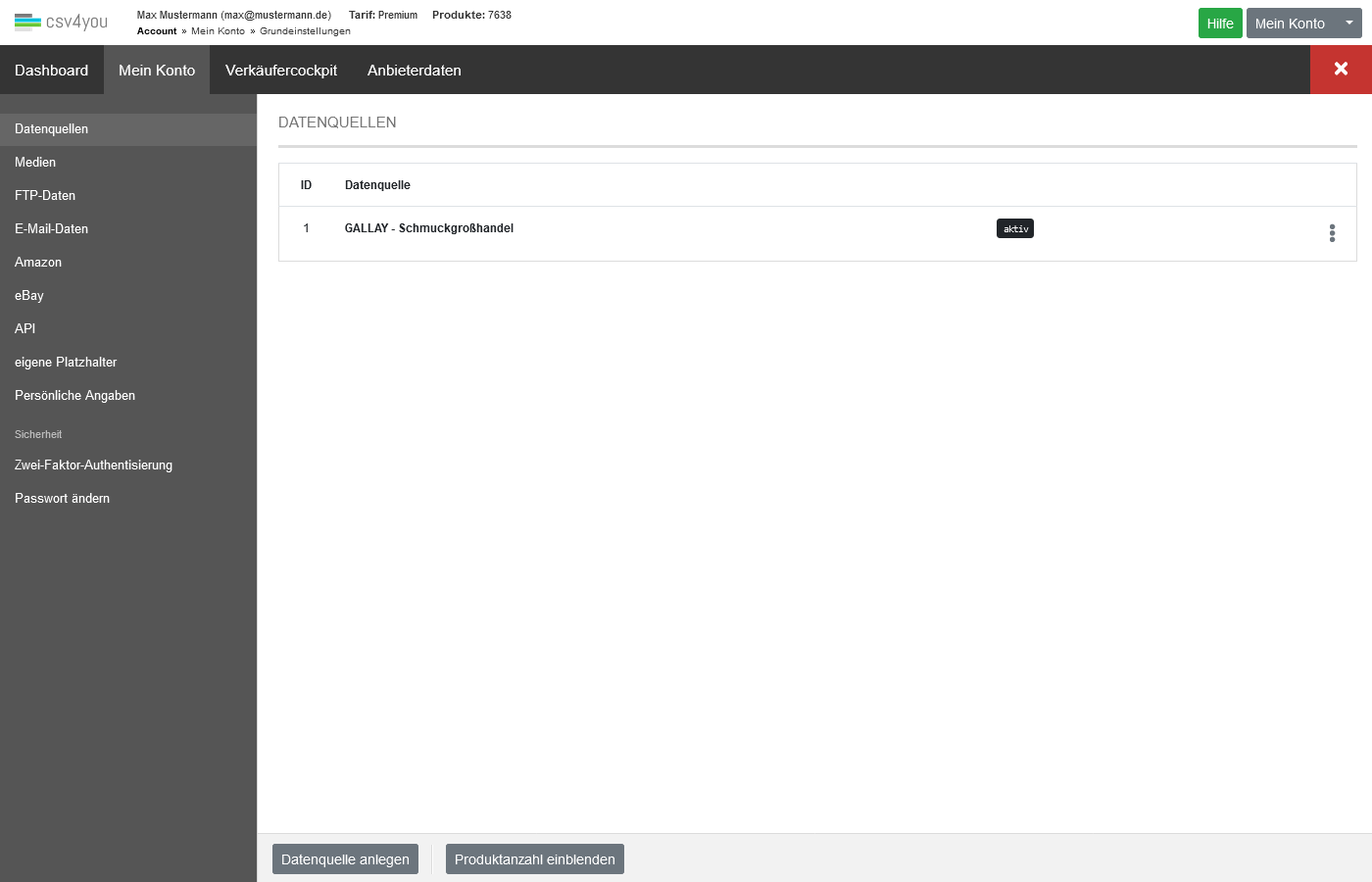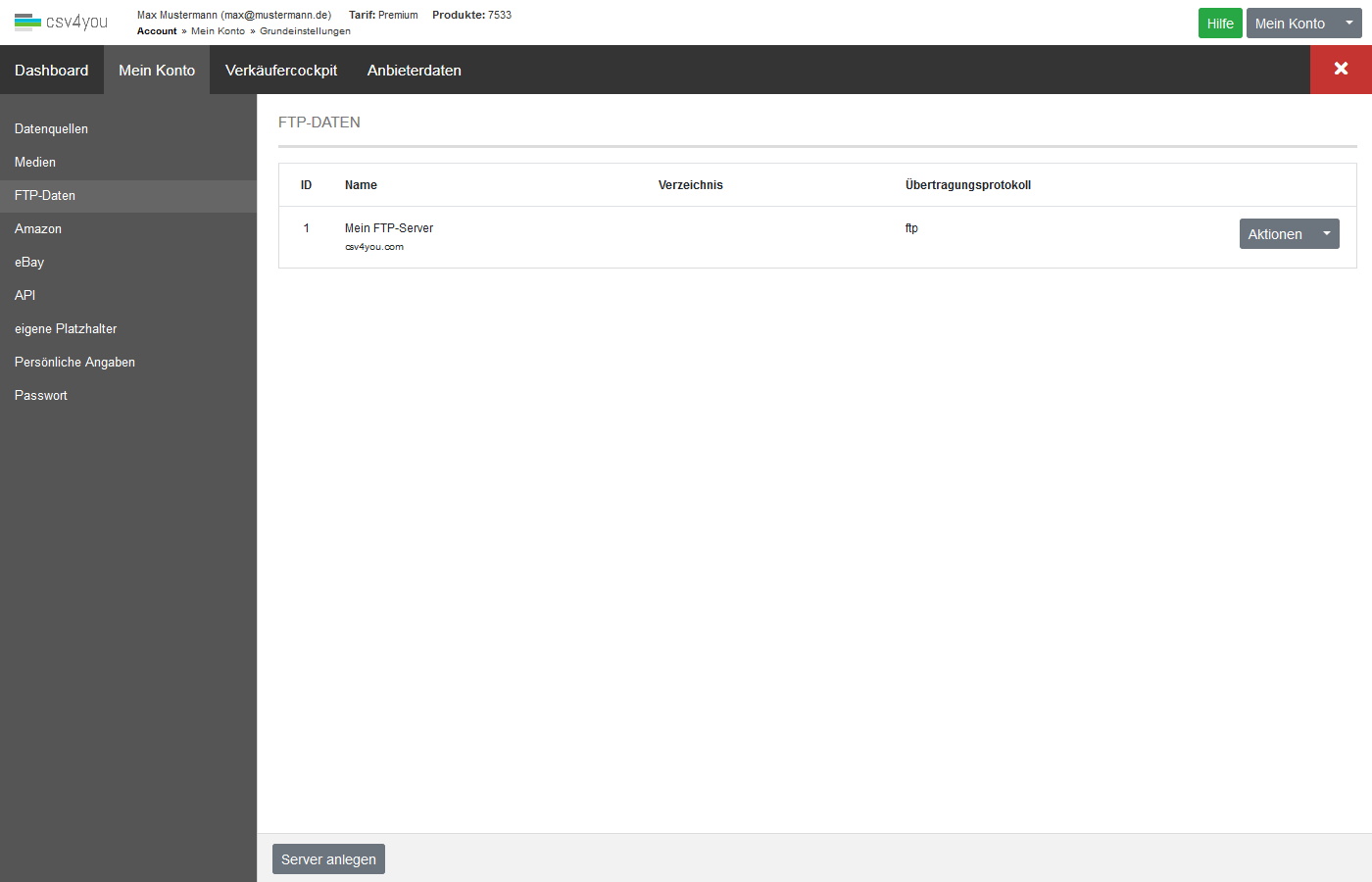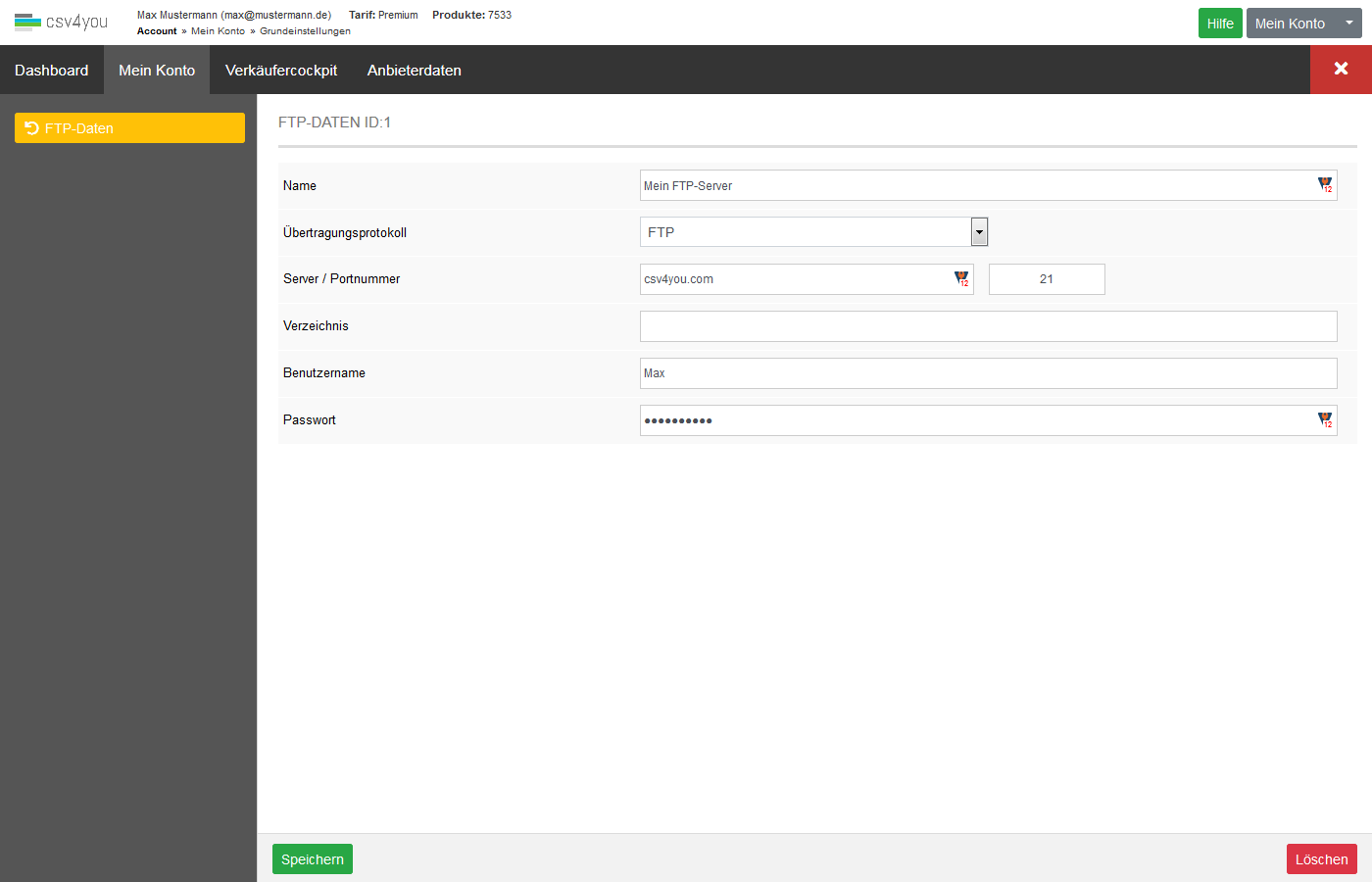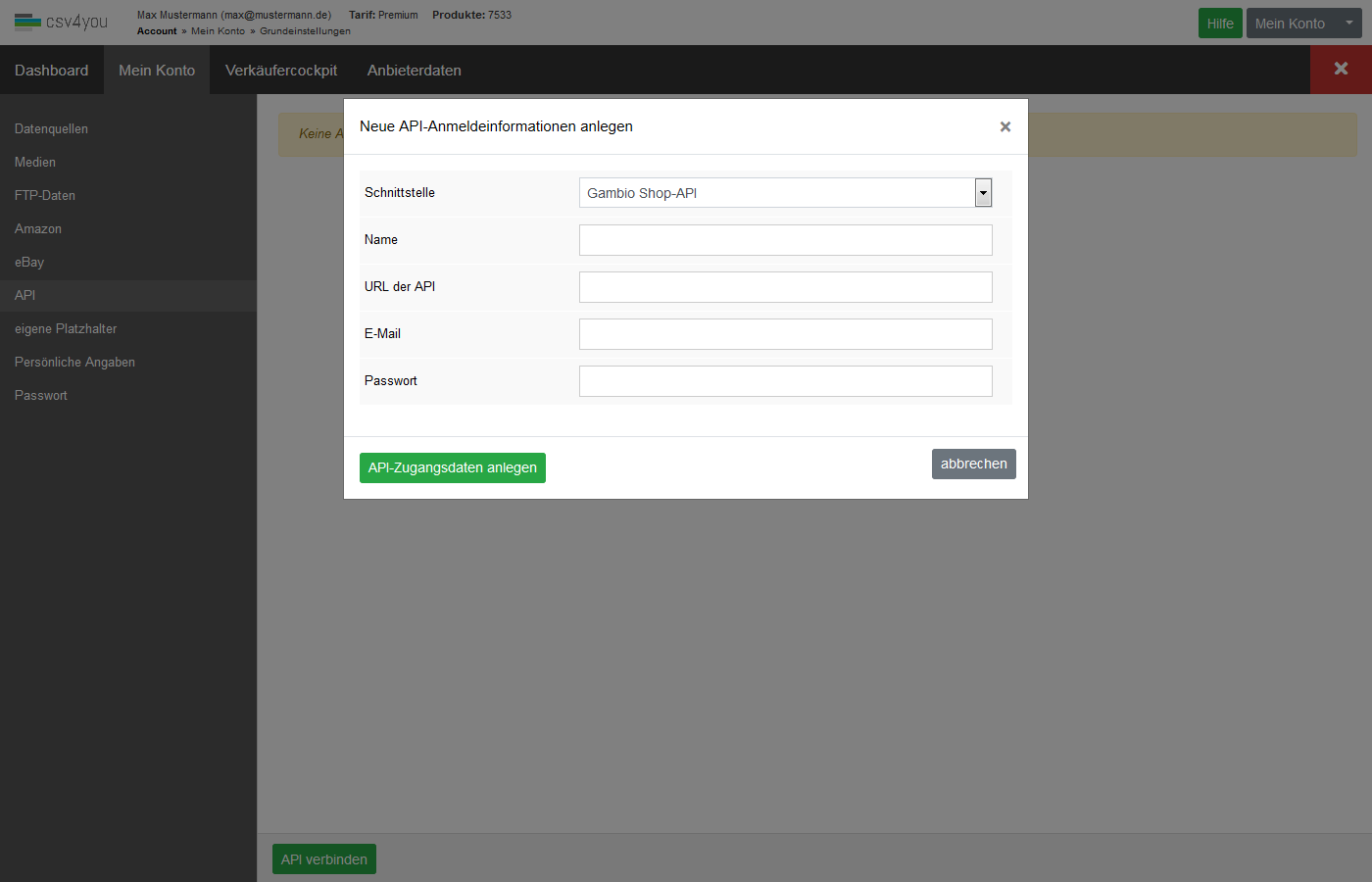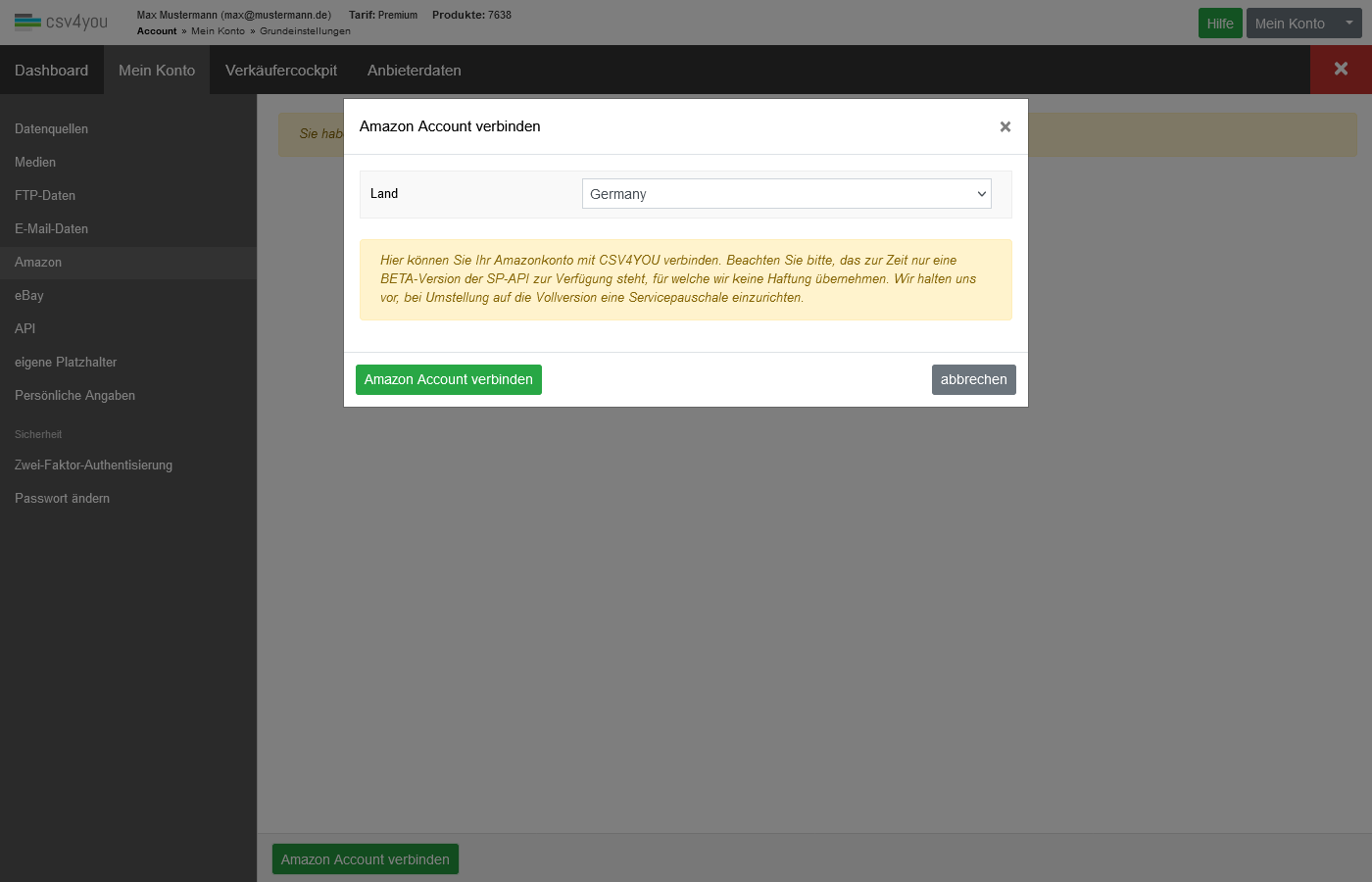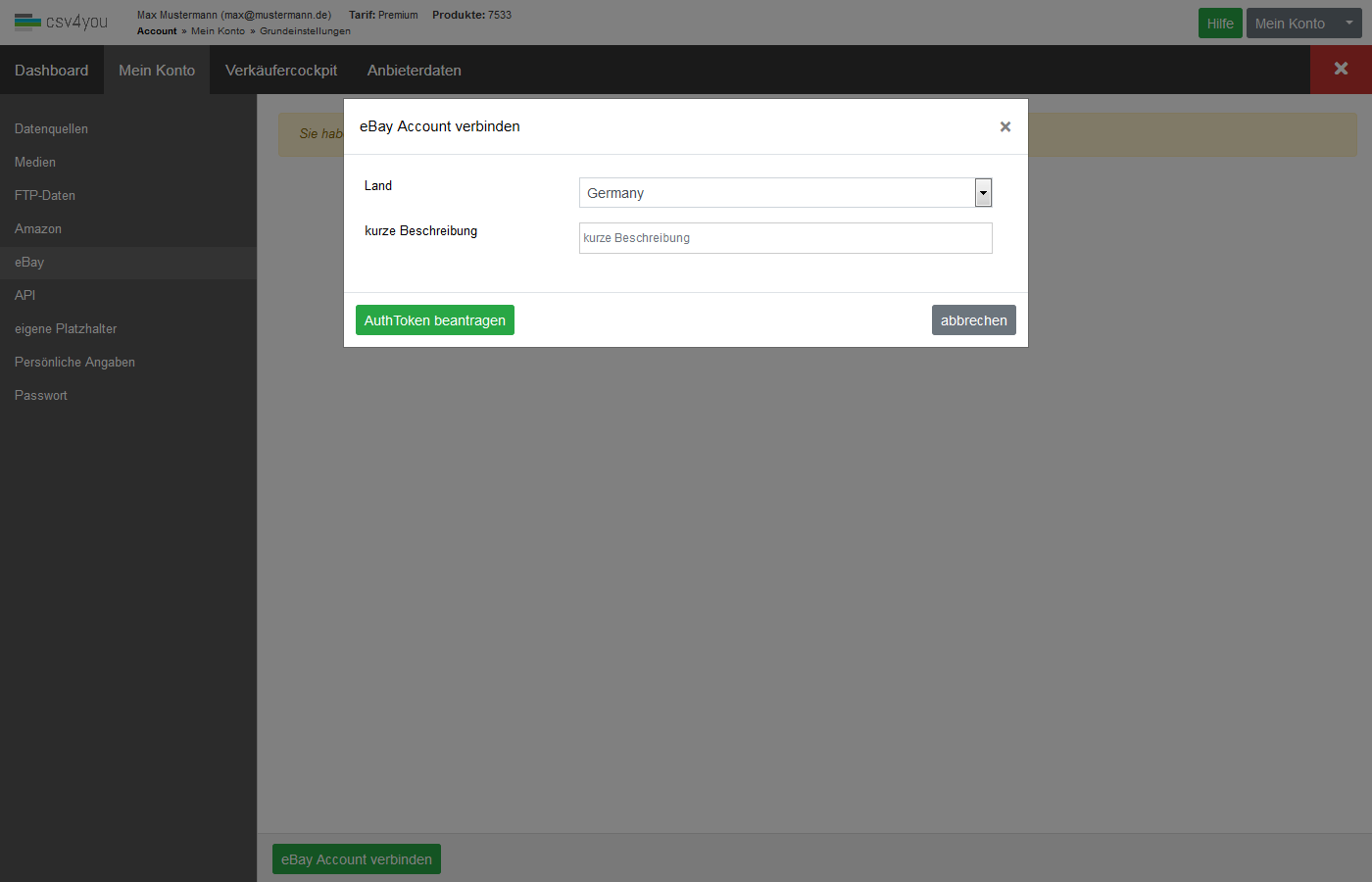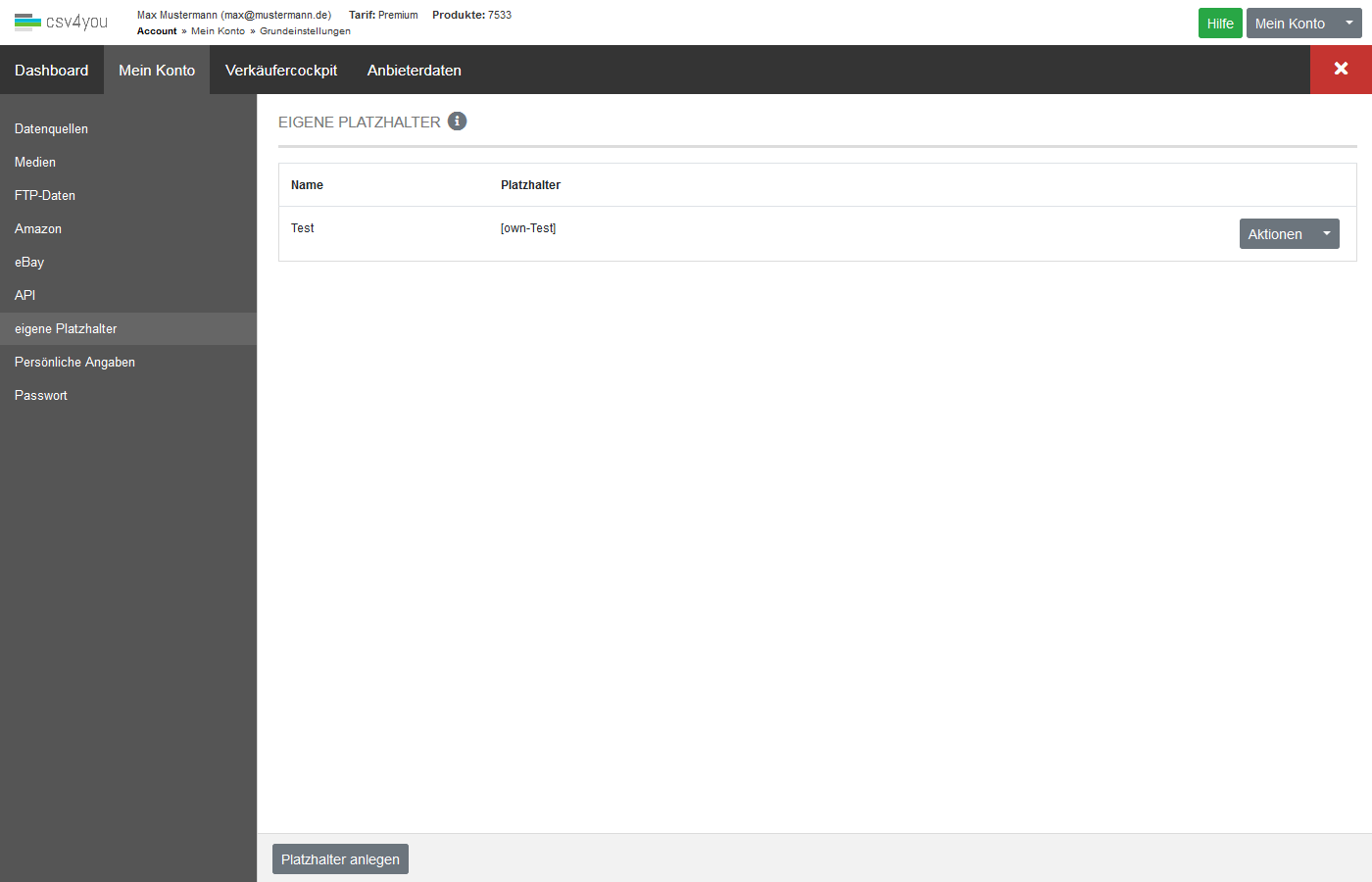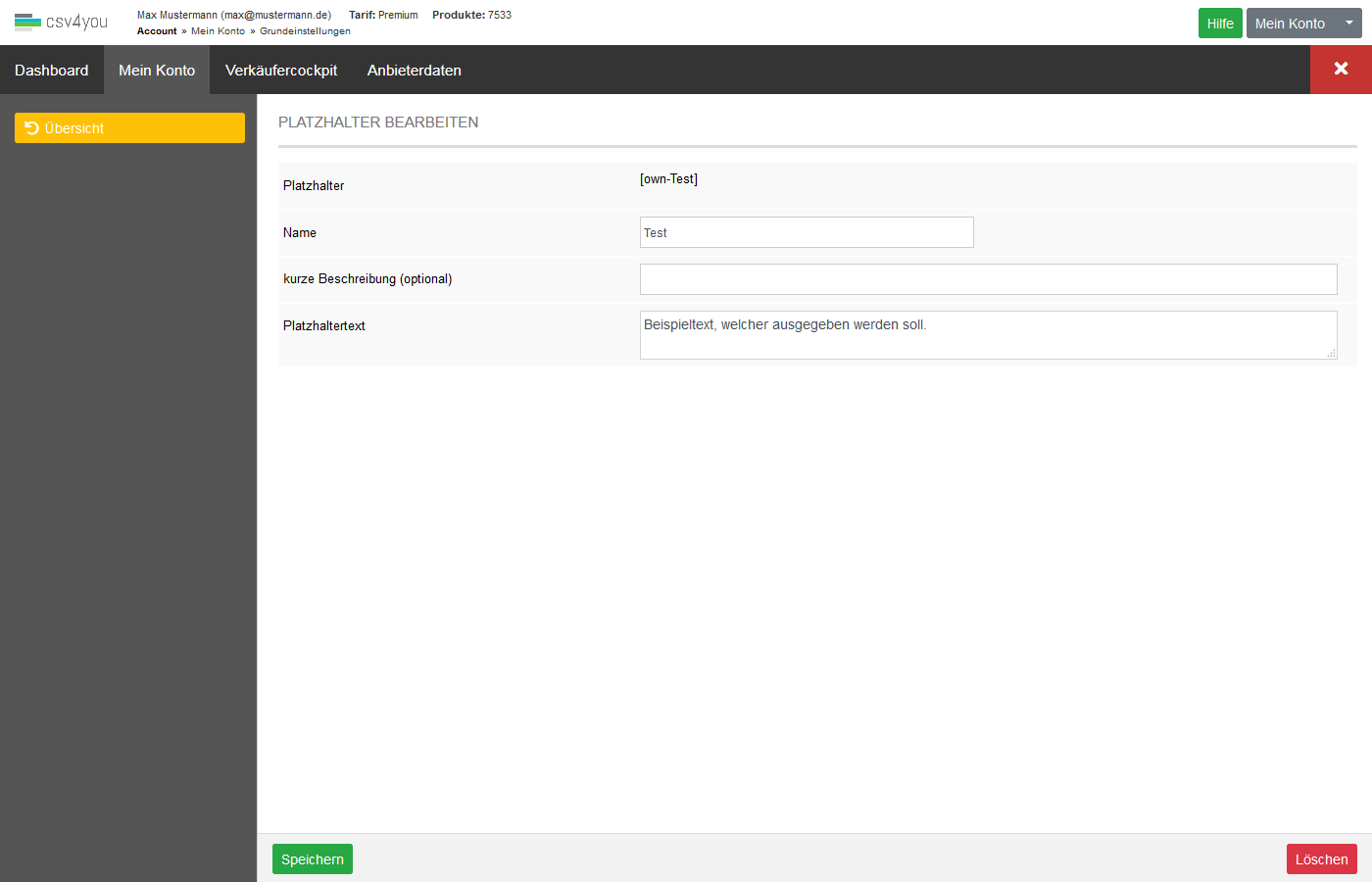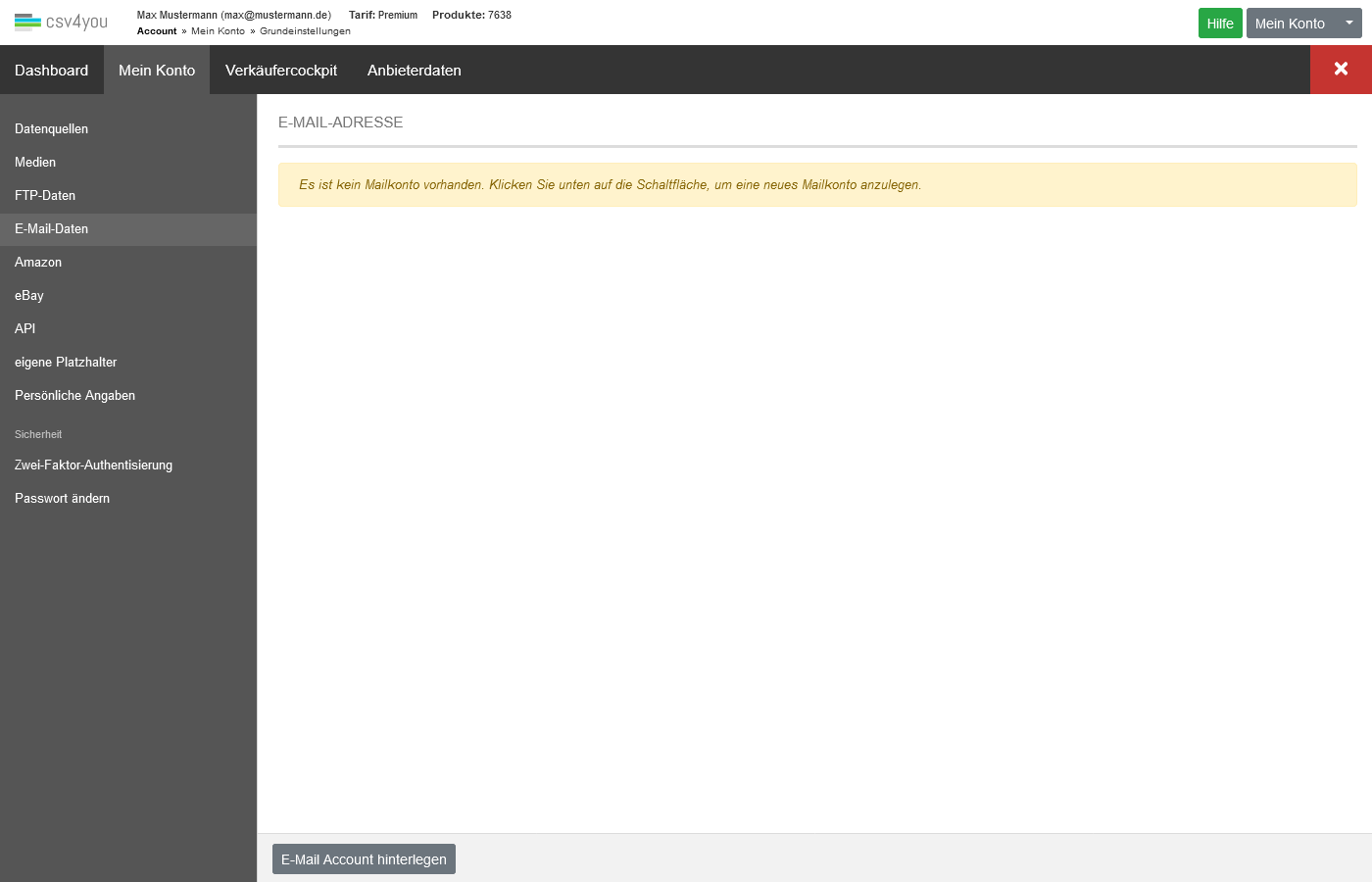In jedem Datenpool ist immer eine Datenquelle standardmäßig aktiv. Neue Datenquellen können jederzeit hinzugefügt werden. Im Auswahlmenü oben rechts kann die jeweilige Datenquelle, mit der Sie gerade arbeiten möchten, aktiviert werden (Menü ist nur sichtbar, wenn mindestens 2 Datenquellen hinterlegt sind und Sie sich nicht unter 'Mein Konto' befinden). Jede Datenquelle wiederum kann mit unterschiedlichen Exportprofilen, Cronjobs und Vorlagen etc. umgehen. Mit einen Klick auf Bearbeiten kommen Sie zu den Einstellungen für die jeweilige Datenquelle.
Unser Tipp: Benutzen Sie für jeden Lieferanten eine eigene Datenquelle!
Bitte beachten: Datenquellen können nur gelöscht werden, wenn es sich nicht um die 'Datenquelle 1' handelt und die Datenquelle nicht aktiviert ist.
Einstellungen der Datenquellen ansehen
Hinterlegen Sie hier die Zugriffsdaten für Ihren FTP-Server. Damit können Importdaten per FTP-Protokoll automatisch zu bestimmten Zeiten über das Setzen von Cronjobs von diesem Server abgeholt und aktualisiert werden. Zusätzlich lassen sich damit Bilder und Exporte auf Ihren FTP-Server übertragen.
Aufpassen! Legen Sie aus Sicherheitsgründen bitte einen separaten FTP-Benutzer mit eingeschränkten Rechten für CSV4YOU auf Ihrem Server an. Dieser FTP-Benutzer sollte lediglich Zugriff auf einen ganz bestimmten Unterordner Ihres Servers haben, in den Sie Ihre CSV-Daten übertragen möchten. Geben Sie diesem Benutzer keine administrativen Rechte für außerhalb bzw. oberhalb liegende Verzeichnisse auf Ihrem Webserver.
Hinterlegen Sie unter 'Mein Konto->Grundeinstellungen->API' die passenden Zugangsdaten für Ihr System. Bei einigen Systemen werden Sie direkt auf deren Webseite umgeleitet, um den Zugriff von CSV4YOU zu bestätigen.
Wir greifen mit der API nur auf die hinterlegten Funktionen bei dem jeweiligen Shop oder Marktplatz zu. Eine Änderung an irgendeiner Funktion ist nicht möglich
Für die Verbindung unseres Systems mit Ihrem Amazon-Account benötigen Sie einen eigenen Entwicklerzugang.
Weitere Informationen zur Einrichtung finden Sie hier: https://jesseevers.com/selling-partner-api-access/
Die Einrichtung der eBay-Verbindung ist notwendig, um Daten zwischen eBay und CSV4YOU austauschen zu können. Dabei wird eine sichere OAUTH-Verbindung erstellt, welche bei Erfolg einen gültigen TOKEN zurück gibt.
Benutze Sie diese Seite, um Platzhalter mit eigenen Informationen für den Export zu hinterlegen.
Der Zugriff auf diese erfolgt in nachfolgender Schreibweise: [own-NAME_DES_PLATZHALTERS]
Beispiel: Ihr hinterlegter Platzhalter hat den Namen Test. Der Platzhalter heist dementsprechend: [own-Test]
Hinterlegen Sie hier die Zugangsdaten für Ihre E-Mail-Konten. Damit können Exporte über Ihre eigenen E-Mail Adressen versendet werden.